Muchos usuarios de monday.com crean tableros a partir de una plantilla, en la que las tareas y sub-tareas ya están pre-rellenadas. Una vez añadido el tablero, ingresan las fechas de las tareas principales esperando que las fechas de las sub-tareas se rellenen automáticamente. Esto no siempre sucede. Este tutorial les muestra cómo lograrlo.
Si no está familiarizado con la app Advanced Formula Booster que reinventa las formulas de monday.com, le recomiendo leer Las nociones básicas de Advanced Formula Booster. El artículo le guía a través de los pasos para crear su primera fórmula y luego automatizarla con la ayuda de capturas de pantalla y un video.
El escenario
Aquí presentamos un escenario, no necesariamente el más común, pero sí un desafío que quisimos afrontar. Queremos capturar la ‘Fecha de finalización’ de la tarea y ver cómo todas las fechas de inicio y finalización de las sub-tareas se completan automáticamente.
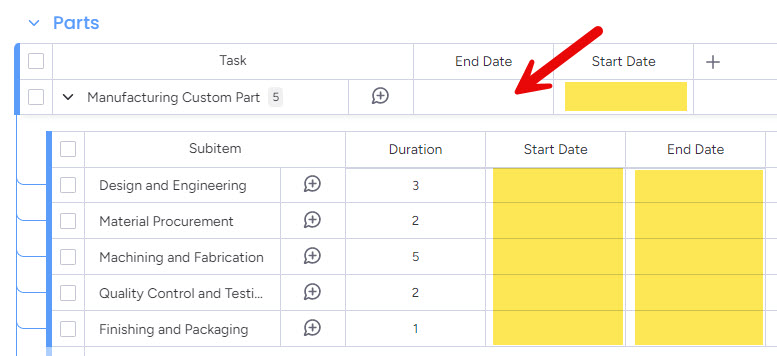
Paso 1: Crear la fórmula
Aquí está la sintaxis de la fórmula.
1: —Obtener la suma de las duraciones de las subtareas
2: [TotalDuration]=INVERT(SUM({Sub.Duration}))
3: —Deducirla de la fecha de finalización para obtener la fecha de inicio
4: {Start Date}=ADDWORKINGDAYS([TotalDuration],{End Date})
5: –Obtener la lista de duraciones acumuladas
6: [CumulDuration]=CUMULATIVESUM({Sub.Duration},True)
7: —Convertirla en negativo e invertir su orden
8: [CumulDuration]=INVERT([CumulDuration])
9: [CumulDuration]=REVERSE([CumulDuration])
10: —Aplicarla a las fechas de finalización de las subtareas
11: {Sub.End Date}=ADDWORKINGDAYS([CumulDuration],{End Date})
12: —Calcular las fechas de inicio de las subtareas
13: {Sub.Start Date}=ADDWORKINGDAYS(INVERT({Sub.Duration}),{Sub.End Date})
Las cuatro primeras líneas se refieren al cálculo de la ‘Fecha de inicio’ de la tarea principal.
- Primero, calculamos la duración total de la tarea. Para ello, utilizamos la columna {Sub.Duration}. Como hay más de un subelemento, obtenemos la lista de duraciones separadas por el separador de lista (3|2|5|2|1). Calculamos el total utilizando la función SUM() (13) e invertimos el resultado (-13).
- Luego, calculamos la ‘Fecha de inicio’ utilizando la función ADDWORKINGDAYS(). Dado que el número de días es negativo, la función resta 13 días laborables de la ‘Fecha de fin’ para obtener la ‘Fecha de inicio’.
Las otras líneas se refieren al cálculo de los valores de ‘Fecha de fin’ y ‘Fecha de inicio’ de las subtareas.
- La línea 6 obtiene la suma acumulada de las duraciones. Esta es la parte clave. Tenemos duraciones de 3|2|5|2|1 días. Al aplicar la función CUMULATIVESUM(), obtenemos: 0|3|5|10|12, es decir, la suma de todos los elementos anteriores (sin incluir el elemento en sí).
- Luego, invertimos esta lista y la convertimos en negativo: obtenemos -12|-10|-5|-3|0.
- Esta es la lista de duraciones que debemos restar de la fecha de fin de la tarea principal para obtener la fecha de fin de cada subelemento (ya que hemos invertido la lista, de hecho estamos restando días, es decir, retrocediendo).
- Ahora que tenemos las fechas de fin para todas las subtareas, es fácil obtener las fechas de inicio. Simplemente restamos las duraciones utilizando la función ADDWORKINGDAYS.
Paso 2: iniciar una simulación
Aquí está la simulación que realizamos utilizando el 30 de abril de 2024 como fecha de fin.
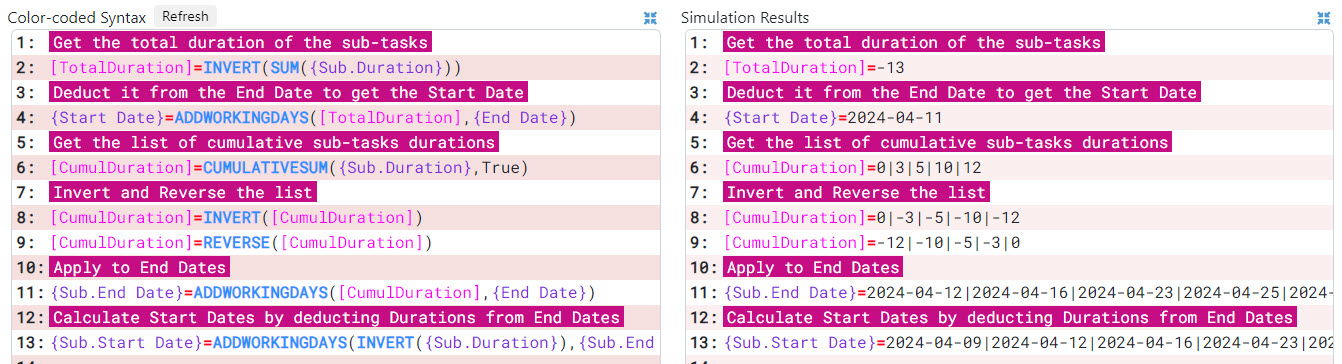
Paso 3: Agregar 1 automatización al Centro de Automatización en monday.com
Cuando la ‘Fecha de Fin’ cambie, queremos que se ejecute la fórmula, por lo tanto, necesitamos crear solo 1 automatización.
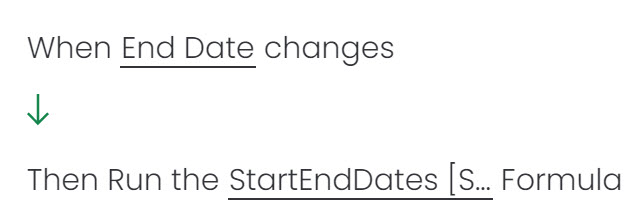
Paso 4: Probar
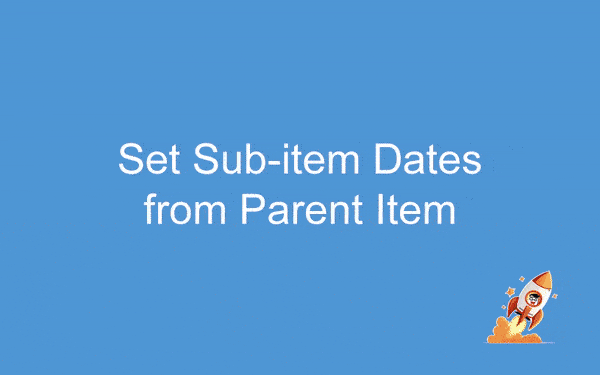
Conclusión
Con Advanced Formula Booster, es fácil automatizar sus tableros en monday.com, incluyendo cuando varios elementos (aquí subelementos, pero esto puede aplicarse a otros elementos) necesitan ser actualizados.